バージョンの確認
個別でなく、まとめてアプリをバージョンアップされている方は、特に、Adobe Proto 1.5を起動してみても、バージョンアップされたことに気付かないかもしれません。
まずは、バージョンを確認しておきましょう。
![]() (歯車アイコン)をタップして、メニューが表示されたら、さらに[環境設定]をタップします。
(歯車アイコン)をタップして、メニューが表示されたら、さらに[環境設定]をタップします。
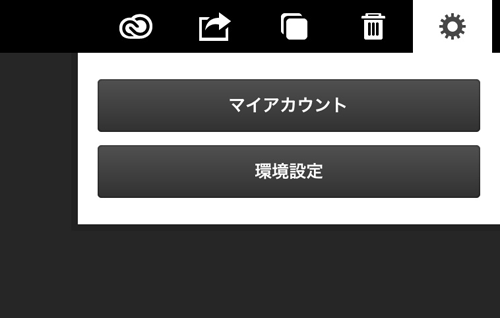
環境設定の画面が開きます。
この中で「バージョン 1.5.0」のようにバージョンを確認することができます。なお、環境設定では、ジェスチャーガイドや使用状況の追跡などの設定を行うこともできます。
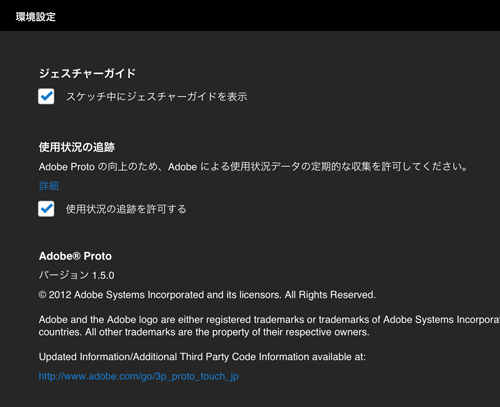
コピー&ペーストをサポート
Adobe Proto 1.5では、オブジェクトのコピー&ペーストがサポートされました。画面上部のツールバーの![]() (クリップボードアイコン)をクリックすると表示されるメニューからコピーを選択すると、そのオブジェクトを[ペースト]できるようになります。
(クリップボードアイコン)をクリックすると表示されるメニューからコピーを選択すると、そのオブジェクトを[ペースト]できるようになります。
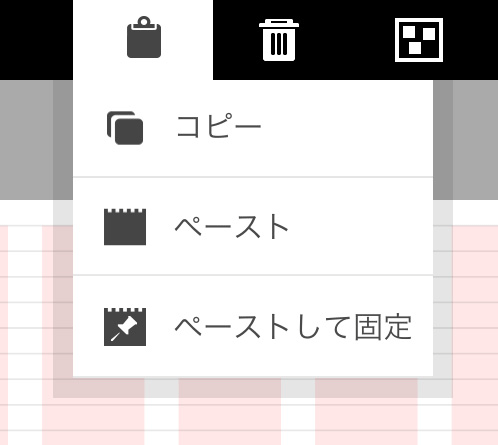
ツールバーを使わず、選択したオブジェクトの左の![]() をクリックすると表示されるコンテキストメニューからコピーを行うこともできます。
をクリックすると表示されるコンテキストメニューからコピーを行うこともできます。
ペーストして固定、ページ間で固定
グローバルナビゲーションなど、複数ページにわたって同じ位置に配置したいオブジェクトはペースト時に[ペーストして固定]を選択するか、コンテキストメニューから[ページ間で固定]を選択することができます。
固定されたオブジェクトには、中央に![]() (画ビョウのアイコン)が表示されます。
(画ビョウのアイコン)が表示されます。
オブジェクトを固定すると、次のようなメリットを得ることができますので、これまで以上に、複数ページにわたるプロトタイプ制作を効率化することができます。
- 新規にページを作成すると、固定されたオブジェクトは自動的にペーストされます
- 固定されたオブジェクトを位置調整すると、ほかのページにも自動的に反映します
つまり、“固定”は単なる「配置+ロック」というより「共有」ととらえるとよいでしょう。ソースコードも、独立した共通のCSSファイル(common.css)を生成します。ページによって個別に固定を解除することも可能です。
なお、[Navバー(水平)]、[Navバー(垂直)]などのウィジェットを使って作成したメニューは、デフォルトでページ間で固定されています。















































